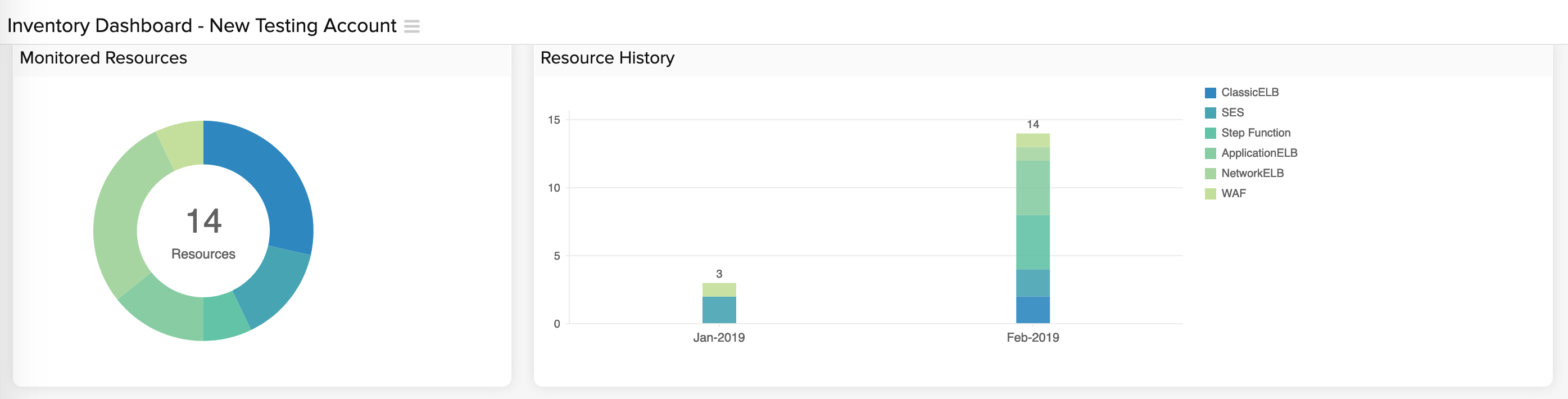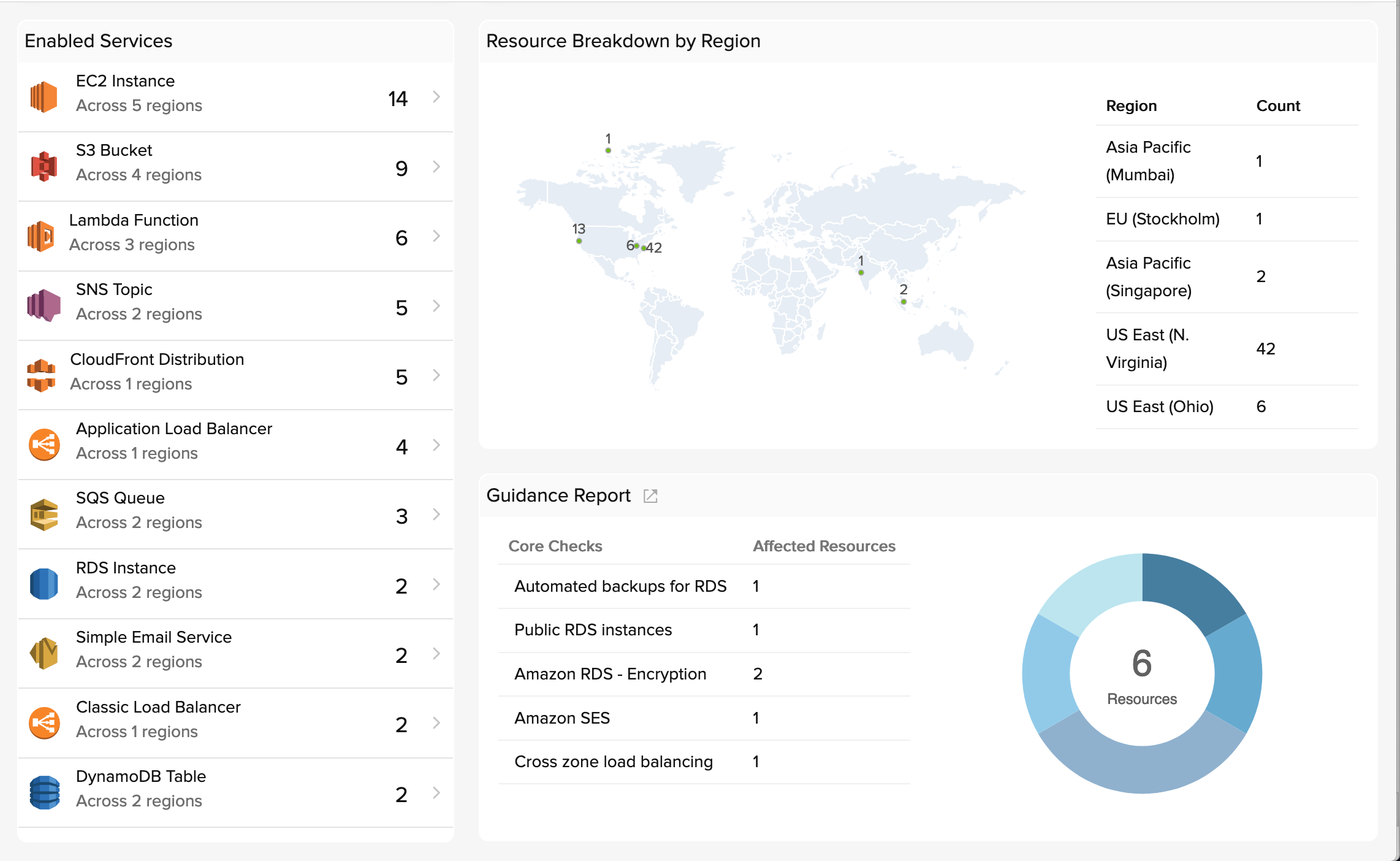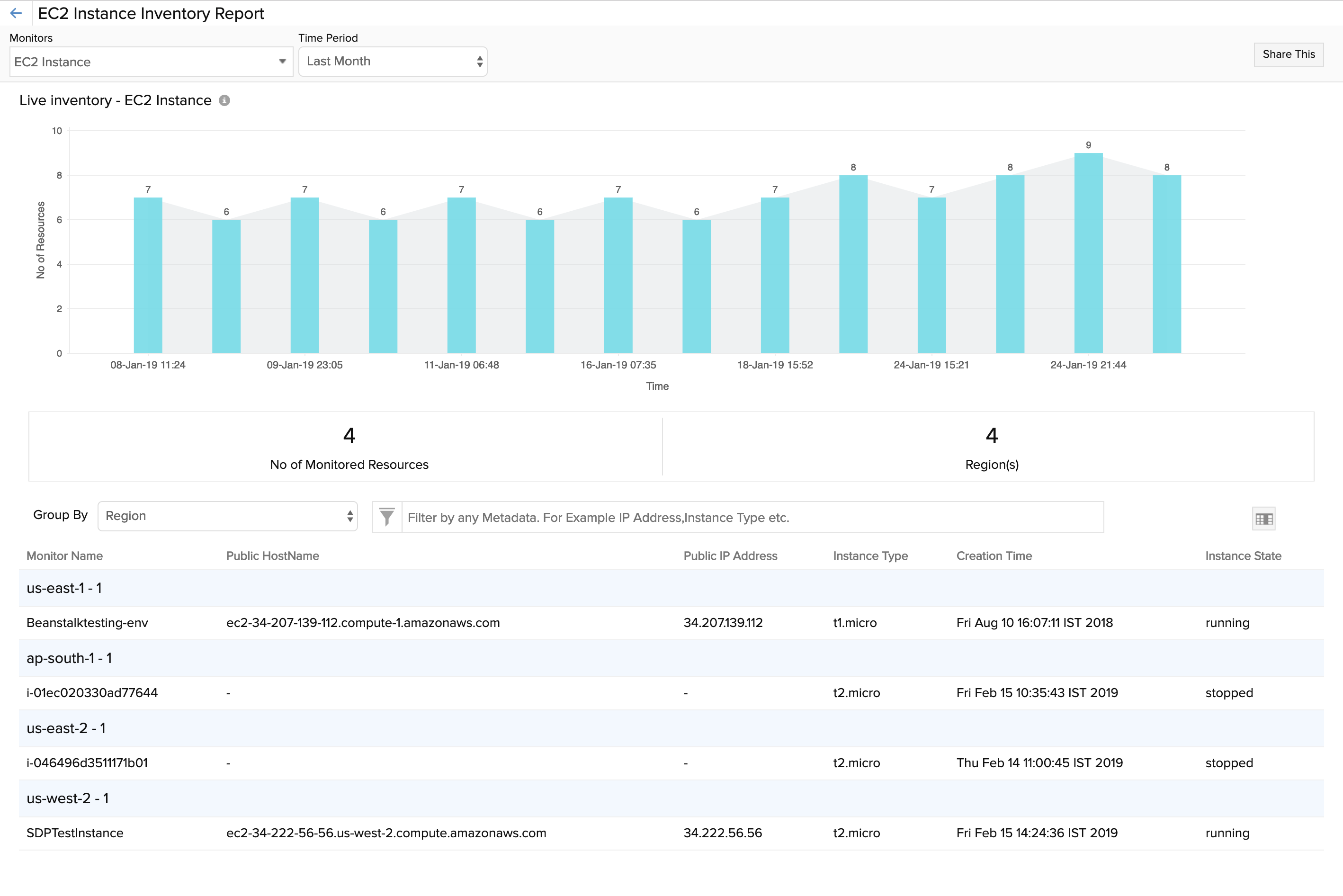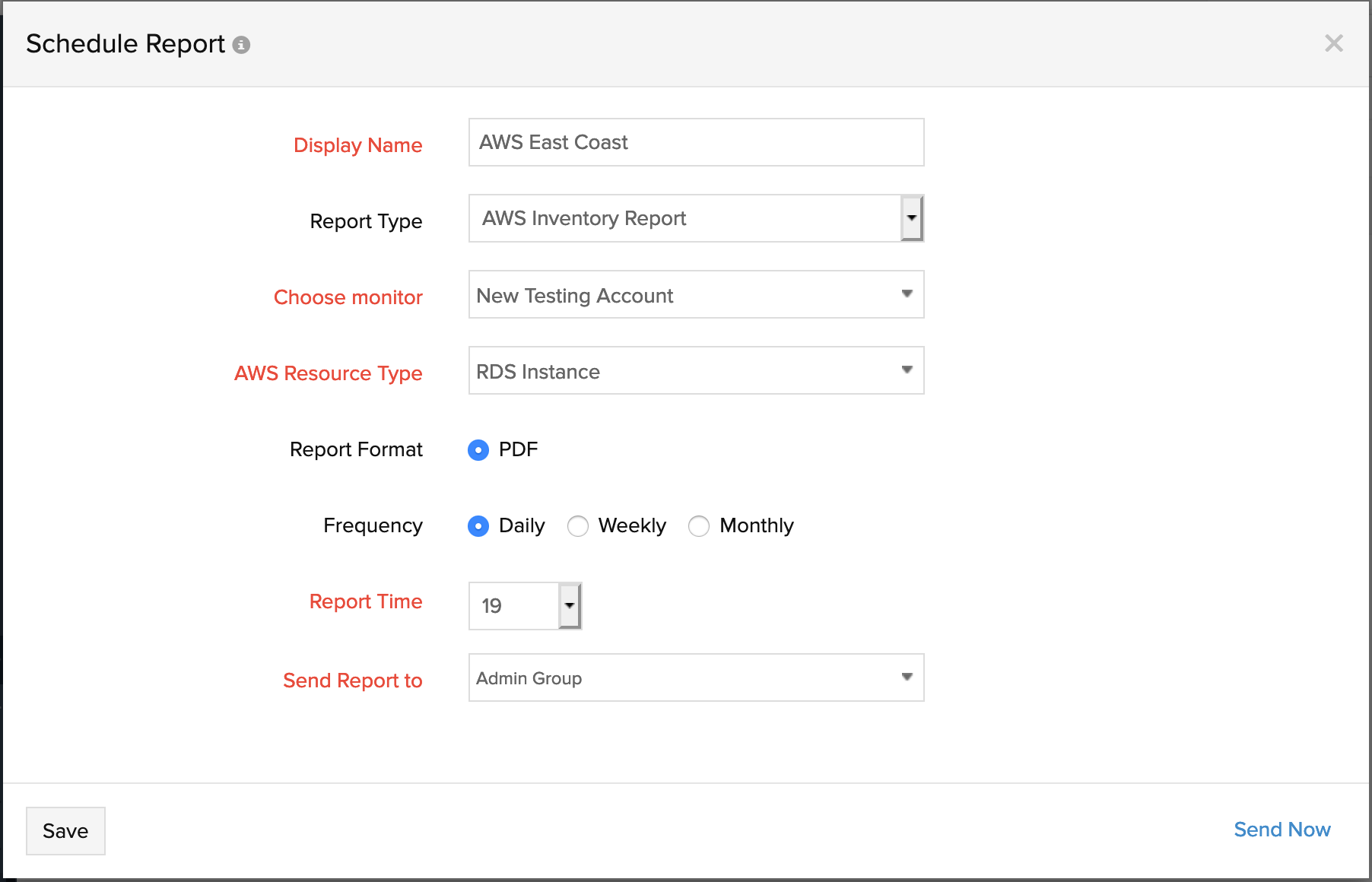AWSインベントリーダッシュボードのイントロダクション
The AWSインベントリーダッシュボードは領域や時間のような複数の設定に基づいたAWSアカウント内の全監視リソース数やメタデータをまとめて表示するプラットフォームを提供します。このダッシュボードにより、監視リソース(EC2、RDS、DynamoDB、ELBなど)の内訳、リソースの履歴、有効化されているサービスの詳細なインベントリーレポート、領域ベースのリソース、AWS監視のガイダンスレポートなどを提供します。
前提条件とインベントリーダッシュボードへのアクセス
AWSインベントリーダッシュボードにアクセスして使用するには、次の要件を満たす必要があります
- Site24x7の評価または購入サブスクリプションアカウントであること。
- Amazon Web Service (AWS)監視を使用していること。
AWS監視の追加のために、IAMユーザーやクロスアカウントIAMロールを有効にしてAWSアカウントとSite24x7を接続します。詳細はこちらを参照してください。
AWSインベントリーダッシュボードには次の手順でアクセスしてください。
- Site24x7にログインします。
- AWSタブ > AWSアカウントのインベントリーダッシュボードを選択します。
データソース
設定されたポーリングに基づいて、API要求が DescribeInstances, DescribeVolumesといったAWSの読み込み専用レベルの関数に送信され、サポートされているすべてのAWSサービスタイプ(EC2、RDS、DynamoDB、ELB、SNS、EBS、S3など)のリソース数と使用状況を収集し、一覧に表示します。
機能とウィジェット
インベントリーダッシュボードのGUIはAWSサービスに基づいてデータを表示する多くのウィジェットがあります。一般的なウィジェットは次のとおりです。
AWS監視リソース
AWSアカウントに関連付けられているアクティブな全監視AWSリソース数がサービスごとに円グラフで表示されます。この円グラフには監視AWSリソースの数がリング状に表示されています。各リングには監視AWSサービスのタイプが表記されていて、このリングにカーソルを合わせると関連付けられているサービスの総数が表示されます。 AWSアカウントの監視の作成中に"サービスのディスカバリー"欄チェックされているすべてのサービスがこのグラフに新しく追加されます。
リソース履歴
リソース履歴ウィジェットは、月単位で設定された各AWSサービスの変化を棒グラフで表示します。全AWSサービスに凡例があり、AWSリソースタイプを判別するのに用いられます。また各棒グラフでは月単位で設定されたAWSリソースの総数が表示されます。
有効なサービス
"有効なサービス"ウィジェットを用いて監視内のAWSサービスのリアルタイムな内訳を表示します。このウィジェットには、AWSサービス全体の数や各サービスの数、AWS領域ごとの数が表示されます。さらに、ウィジェット内のサービスアイコンをクリックすることで、全リソースの詳細なレポートを取得できます。詳細はこちらを参照してください。
領域ごとのリソース内訳
設定しているAWS領域ごとにAWSサービスを可視化できます。"領域ごとのリソース内訳"ウィジェットにアクセスし、世界地図の表示により、個々のAWS領域(AWSリソースが設定されている場所)ごとの実際のサービス数を把握できます。さらに、領域ごとのサービス数の内訳が表形式で表示されます。
ガイダンスレポート
Site24x7のガイダンスレポートはベストプラクティスを確認し、消費課金の削減、パフォーマンスの上昇、信頼性等に役立ちます。ガイダンスレポートウィジェットは、AWS監視の設定に基づいて、コアなチェックと影響を受けるリソース数を強調して表示します。詳細はこちらを参照してください。
AWSインベントリーレポート
AWSインベントリーレポートは選択した期間での各AWSリソースの稼働状況を即時に把握できます。インベントリーレポートの上部でAWSリソースやレポート時間の粒度でのフィルターを行えます。インベントリー、監視リソース数、領域の数といった複数のガジェットがレポートにはあります。レポートの下部で、選択したタイプのリソースの詳細なメタデータが表示されます。
例として、デフォルトのリソースタイプをEC2インスタンス、期間に先月を選択したとします。EC2インスタンスのインベントリーウィジェットはアカウントで最初に設定された日時からEC2インスタンスの実際の設定の変更が表示されます。棒グラフのデータではY軸にEC2インスタンス数、X軸に設定した日時のタイムスタンプでEC2インスタンスがアクティベートや削除された時のメトリクスが収集されます。停止中のリソースはこのグラフに表示されません。さらに、有効となっているEC2インスタンスの数や設定されている領域がその他ウィジェットから把握できます。
その他のインベントリー情報
選択したAWSリソースタイプの詳細なインベントリー情報がこのレポートの下部に表示されます。例として、EC2インスタンスを選択した場合、全監視EC2インスタンスとそれに対応するメタデータや設定情報が表示されます。また列フィルターを使用して、表示にメタデータを追加または削除することもできます。
インベントリーレポートの共有とスケジュール
エクスポート:AWSインベントリーダッシュボードをPDFファイルでエクスポートできます。
エクスポート方法は次の手順を参照してください。
- AWSインベントリーダッシュボードで、
 アイコンを選択します。
アイコンを選択します。 - PDFエクスポート機能を選択します。
- ファイルがダウンロードしたら、AdobeなどのPDFリーダーで開き、リソース使用率の解析やデータの共有に利用してください。
メール:メール機能を用いてチームメンバーとダッシュボードを共有できます。
メールを用いた共有を行うには、次の手順を参照してください。
- AWSインベントリーダッシュボードで、
 アイコンを選択します。
アイコンを選択します。 - メール機能を選択します。
- 任意でメールアドレスと件名の欄を設定し、送信ボタンをクリックします。
インベントリーレポートのスケジュール配信
AWSインベントリーレポートをスケジュールし日ごと、週ごと、月ごとにメールで他のユーザーと共有できます。インベントリーレポートのスケジュール方法は次の手順を参照してください。
- Site24x7にログインします。 Navigate to 管理 > レポート設定 >スケジュールレポートの順にアクセスし、スケジュールレポートボタンをクリックします。
- 次の項目を入力し、AWSインベントリーレポートを設定します。
- 表示名:目的のレポートに固有な名前を入力します。
- レポートタイプ:ドロップダウンリストからAWSインベントリーレポートを選択します。
- 監視の選択:ドロップダウンリストからAWS監視を選択します。
- AWSリソースタイプ:AWSリソースタイプを選択することで、特定のリソースタイプのインベントリー情報を共有できます。
- レポートフォーマット:.pdfフォーマットのレポートのみ共有できます。
- 頻度:レポートを共有する頻度を日ごと、週ごと、月ごとから選択します。
- レポート時間:設定した頻度に基づいて、レポートを送信したい実際の日時を設定します。
- レポート送信先:レポートを送信するユーザーグループを選択します。
- これら項目を入力したら、保存をクリックします。また、今すぐ送信をクリックすることで今すぐにレポートを送信することもできます。